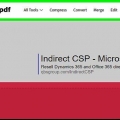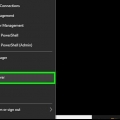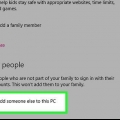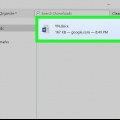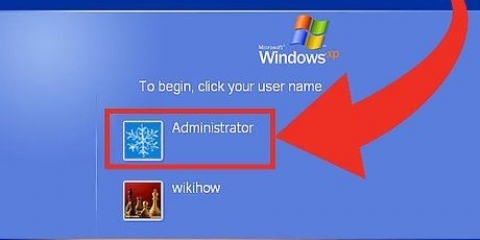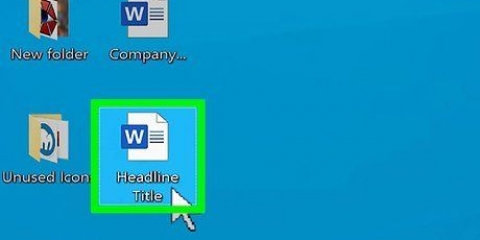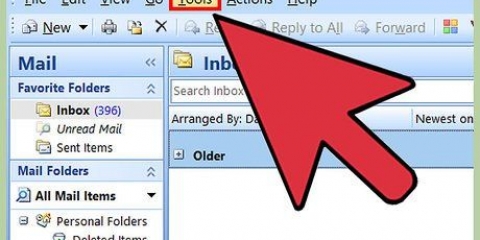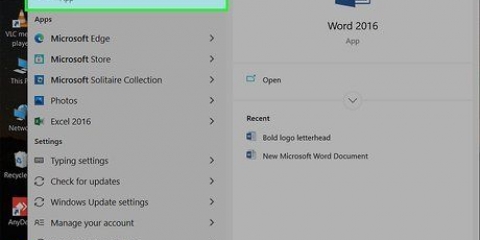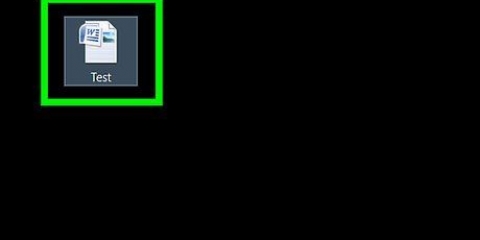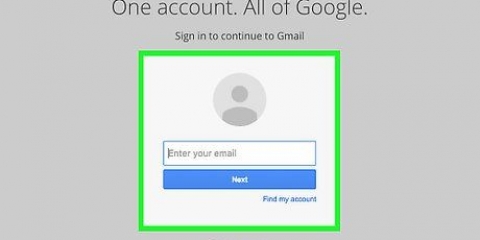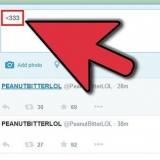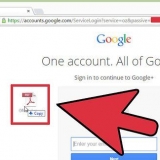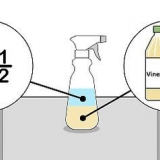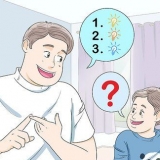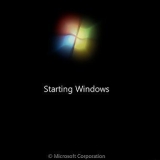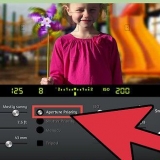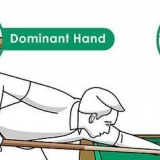Beskerm 'n word-dokument met 'n wagwoord
In hierdie artikel kan jy lees hoe om `n Word-lêer met `n wagwoord te beskerm. Dit kan gedoen word op `n rekenaar met Windows sowel as op `n Mac. Slegs vanaf OneDrive is dit nie moontlik om `n dokument op hierdie manier te beskerm nie.
Trappe
Metode 1 van 2: Op `n Windows-rekenaar

1. Maak die Word-lêer oop. Dubbelklik op die Word-lêer wat u met `n wagwoord wil beskerm. Die dokument sal dan in Word oopmaak.
- As jy nog nie die dokument geskep het nie, doen die volgende: maak Microsoft Word oop, klik Leë dokument en skep `n lêer.

2. klik oplêer. Dit is `n oortjie in die boonste linkerhoek van die Word-venster. Dit is hoe jy die spyskaart oopmaak lêer.

3. Klik op die bladInligting. Jy sal dit aan die bokant van die opsiekolom vind, heel links van die venster.
as jy aan is Inligting klik en niks gebeur nie, dan is jy reeds in die inligting-oortjie.

4. klik opBeskerm lêer. Om dit te doen, klik op die ikoon in die vorm van `n slot, amper bo-aan die bladsy, onder die naam van die dokument. `n Aftrekkieslys sal dan verskyn.

5. klik opBeskerm met wagwoord. Dit is een van die eerste opsies in die aftreklys. As u daarop klik, sal `n venster oopmaak.

6. Sleutel `n wagwoord in. Voer die wagwoord in wat jy wil gebruik in die `Wagwoord` tekskassie in die middel van die venster.

7. klik opOK. U sal hierdie opsie onderaan die venster vind.

8. Voer die wagwoord weer in en klikOK. Dit is hoe jy jou gekose wagwoord bevestig. Sodra jy die lêer toegemaak het, sal niemand dit kan oopmaak sonder om die wagwoord in te tik nie.
Jy kan steeds die dokument uitvee sonder om dit oop te maak en die wagwoord in te voer.
Metode 2 van 2: Op `n Mac

1. Maak die Word-lêer oop. Dubbelklik op die Word-lêer wat u met `n wagwoord wil beskerm. Hoe om die dokument in Word oop te maak.
- As jy nog nie die lêer geskep het nie, maak eers die Word-program oop en skep `n nuwe dokument.

2. klik ophersien. Hierdie oortjie is heel bo aan die Word-venster. as jy aan is hersien klik, verskyn `n nutsbalk onder die ry oortjies aan die bokant van die venster.

3. klik opBeskerm lêer. Om dit te doen, klik op die ikoon wat die vorm van `n slot het, heel regs van die taakbalk. `n Venster sal dan verskyn.

4. Sleutel `n wagwoord in. Voer `n wagwoord in die `Wagwoord`-veld bo-aan die venster in. Op dié manier sal niemand die lêer kan oopmaak sonder om eers die wagwoord in te tik nie.
As jy wil verhoed dat ander die dokument redigeer, voer `n wagwoord in die tekskassie onderaan hierdie venster in.

5. klik opOK. Hierdie knoppie is onderaan die oop venster.

6. Voer weer jou wagwoord(e) in en klik danOK. Dit is hoe jy jou gekose wagwoord bevestig. Sodra jy die lêer toegemaak het, sal niemand dit kan oopmaak sonder om eers die wagwoord in te voer nie.
Wenke
Op `n Mac, as jy `n wagwoord wil gebruik om die lêer oop te maak en te wysig, kies jou eie wagwoord vir elk van die twee opsies.
Waarskuwings
- As jy jou wagwoord vergeet sal jy nie meer die dokument kan oopmaak nie.
Artikels oor die onderwerp "Beskerm 'n word-dokument met 'n wagwoord"
Оцените, пожалуйста статью
Soortgelyk
Gewilde